DJI OSMO Pocket用 広角レンズを買ってみた!
購入したのはこれ。
DJI OSMO Pocketの後継機、DJI Pocket2が出た!
これである。
いい。凄くいい。
どこかのレビュアーが、Pocketの至らなかった点が全て満たされている、とまでいっていたが、ホントにそんな気がする。
・・・でも高い。手元に充分機能している、しかも、面白がってはいるものの、使用頻度はさほど高くないPocketがある以上、おいそれと手を出せる値段ではない。
・・・でも欲しい。
ということで、ちょっとだけでもうらやましくなくするために、Pocketの広角レンズに手を出してみることにしたのである。
以前物色していたときは、ケンコーの広角レンズ以外は、結構ケラレが酷いという話もあり、でもケンコーは確か5,000円弱とそこそこの値段だったかと記憶していたのだが、Kasaのものもケラレは殆どない上に1,500円程度という、お試しには申し分のないもの。
後継機が出たものについて今更ぐだぐだとレビューをしても始まらないので、実際にとった映像がどんなものか、ということと、磁力の安定度合いを動画で紹介することにする。安定度合いで言えば、歩きながらの撮影には全く問題ないが、凸凹のない、サイクリングロードとかならいざ知らず、一般道で自転車に取り付けておく・・・とかは止めた方がよいかな・・・という感じ。
DJI OSMO Pocket用Kase 広角レンズ Pro
ただ、画質的には、常時付けてても良いかな、という気もするので、いっそのこと、接着剤で固定してしまおうか・・・と思わなくもない。(やらないけど)
付属のケースのままでは持ち歩きづらいので、100均一で売ってたイヤホンケース?を使って作ってみた。
付属ケースのウレタン部分を切り取り、裏に磁石を貼って、不用意に落ちたりしないようにして、ついでにLightningのアダプターも収納できるように・・・


もうちょっと小さくても良いけど、無くさないためにも良い感じなのでは?
実際に走ってみたテストはこれ。
自転車に乗りながらリュックのショルダーベルトに固定して撮影。
結果、角度が異なってしまってわかりにくいのだけど・・・
前述の通り、自転車に固定すると振動で落ちそうなので、ちょっと怖いです。
Fire HD 8 Plus タブレット (第10世代) を買ってみた!
2020のAmazon Prime Dayにて、Fire HD 8 Plus タブレットを購入!
HD 8 とも迷ったが、安くなっていた分、メモリ3GBのモデルに決定。
固定して使うつもりもはないので、スタンドは無し。
Prime Dayで気が大きくなって?ストレージも64GBにしてしまったが、SDカードも使えるし、ここは正直32GBでもよかったかな・・・とも思う。逆に言えば64GBもあればSDは不要、という考え方もあるが、後述の理由により、SDカードは必須、でもある。
スペック等については、公式・口コミサイト等いろいろ書かれていると思うので、毎度同じく自分の勝手に印象・使い方などを・・・
【他のタブレットと比較】
左からFire7(第9世代)、FireHD8Plus(第10世代)、HUAWEI MediaPad M3 Lite。

上からFire7(第9世代)、FireHD8Plus(第10世代)、HUAWEI MediaPad M3 Lite。

MediPadとの厚さの違いは歴然。ベゼル幅の違いもあって、Fire8は二回りくらい大きく感じるし、持ちやすさも段違いでMediaPadの方が良い。
・・・と、わかりきっているのに、Fire7も持っているのに、なぜにFire8を買うか、と思うだろう。
単純にMediaPadの調子が悪く、フルリセットをしてもなんだか動作が安定しなくなっていること、Fire7はメモリも少なく、Kindleアプリ程度でも動作が重くて、積極的に使える端末ではないこと、等が理由。
Fire7はAlexaハンズフリーモード(Showモードとは違うらしい)が使えるようになったということで、Show的に使おうと思って買った、ということもある。
Fire8は大きさ・持ちにくさ以外は充分に使える端末だと思う。
【ストレージの状況】
いくつかのアプリと20数冊の漫画、普通の本を5冊程度、インストールした後の状態。購入直後のスクショをとっておけば良かったと、ちょっと反省。

本以外はダウンロードして使う・・・ということもあまりなさそうなので、前述のとおり、64GBを使い尽くすことは基本的に無いと思う。
【複数のAmazonアカウント使う】
あまり多くはないかもしれないが、家族でシェアして使うとか、複数のアカウントを持っているとか、アカウントを切り替えて使用したい場合もあるかと。
Kindle PaperWhite の場合、本をダウンロードした状態でアカウントを切り替えても、そのまま読めてしまう・・・という、意図した仕様か、バグかわからないような状態になっているのだが、Fireタブレットの場合、本体はおろか、SDカードにダウンロードしたコンテンツも使用不能・・・というか削除されてしまう。
かと言って、切替のたびにインストールし直すのも面倒。
ということで、容量的には不要と思われるSDカードの出番。
留意点は以下3つ
・SDカードは「ポータブルストレージ」で初回のみフォーマット
・ダウンロードコンテンツをSDカードに入れる設定にする
(上の画面の「映画とTV番組を...」以降4項目をOnにする。
自分は動画・音楽をダウンロードするつもりも無いため下2つのみ)
・アカウントを切り替える場合はSDカードを抜く
・・・拙い説明動画はこちら。
【アプリストアにないアプリをインストールする】
当初Fireタブレットにアプリストアにないアプリをインストールするには「root化して、Google Playをインストールする」ということが必要ということだったし、Fire8を購入して改めて調べてみるまではそんなもんだと思っていた。
今は必ずしもroot化しなくても大丈夫らしいが、やっぱりちょっとハードルは高い。
他にAndroid端末があれば、外部サイトから何かしらのファイルをダウンロードしてくるという、ちょっと不安げなこともやらずに済む方法がある。
ざっくり手順としては・・・
1.Android端末にアプリをApkファイル化するアプリをインストールする
2.FireタブレットにインストールしたいアプリをApkファイル化する
3.ApkファイルをFireタブレットに移動
4.FireタブレットでApkファイルを開く
・・・とするとインストールできる。
安全性を問うメッセージは出るが、とりあえず自分のAndroid端末からの移植なので、(もともとのAndroid端末でちゃんとGooglePlayからインストールしていれば)ヘンなプログラムが仕込まれた改造ファイルである可能性はない(GooglePlayにアップされた時点で仕込まれていればどうしようもないが)ので、構わずOK。
ちなみに自分が1.の手順で利用しているのはこれ。
・Apk Extractor - Google Play のアプリ
あと、3.でApkファイルを移動させるにはSDカードや外部メモリを使うことも可能だが、いろいろ抜き差しも面倒くさいのでこれを使う。
・Send Anywhere (ファイル転送・受信) - Google Play のアプリ
Send AnywhereはAmazonのアプリストアにもあるので、Fireタブレット側でも安心して受け取れる。
ただし、全てのアプリが動くわけではない。
root化その他でGooglePlayをインストールしても全てのアプリが動くわけではないらしいが、それでも単純にアプリだけを移すよりは確立が高いかもしれないので、上記方法でダメで諦められないなら、ハードルに挑戦してみるしかない。
電動自転車 TB1e を買ってみた!
一応、こちらの続き。
電動自転車 TB1e を買ってみた! (序章?)
以前クロスバイク、今は普段ロードバイクに乗っていて、こちらは通勤用として購入。
電動アシスト自転車はYPJ-Rとdocomoのシェアサイクルにちょっと乗ったことがある程度。それを前提としてのレビューということで。
【First Impression!】
家のまわりをちょっと走ってみた時の感想。
誰かが「クロスバイクの形しているけどシティサイクル」とレビューしていたのだが、まったくの同感。
何が違うのさ!? と言われても上手く説明は出来ないのだが、一言で言えば「爽快感がない」という感じ。
クロスバイク・ロードバイクは、サイクリングなどで「自転車に乗ることを楽しむ」のに対してシティサイクルは、通勤・通学・買い物など「目的のために自転車を利用する」といったところか。
この自転車はなんだか「乗ることを楽しむ」ことができる気がしない、というのが率直な感想。自分にとっては「楽に通勤する」という目的のために買った自転車なので、目的は達せられるのではあるが・・・
【通勤経路を乗ってみた】
とりあず、実際に会社まで行ってみた。スタート・ゴールは省かせてもらったものの、概ねこんな感じ。分かる人には「このコースでアシストいるの?」と言われそうだが、普段鍛えているわけでもない中高年が毎日の自転車通勤しようと思ったら、それなりの負荷なのである。

計測したサイコンはこれ。
GPSってどこまで正確にスピードや距離が測れているのやら、とは思うが、まあ、目安として。
【走行モードなど】
・走行モード:パワーモード
・回復充電:0L(平地:切/坂道:弱)
くどいようだが、とにかく楽に走れる事が目的。ギアは7段だとアシストが弱く感じる状況もあって(20km/h超で緩やかであっても上り坂にさしかかる、とか)半分ぐらいは6段で走ってた気がする。
【バッテリーの持ち具合】
リミット充電モードで充電していたため、スタート時点で80%。

ゴールでは反射で数字が映っていなかったことに気づいていなかったのだが75%。

5%しか減ってない!? と思ったが、この後駐輪場に移動しただけで表示は70%に。
そもそも5%刻みでしか表示されないので細かなところは分からないのだけど、一応10%消費したと思っていてよいかと。
パワーモードで17km走って10%消費っていうことは、単純計算では170km走れる事になる!?
平均時速21km/h、坂道も多いわけではないので、アシストに使った電力はカタログ値よりは少ない、ということか。
帰り道、寄り道したりして、低速走行が多かった(距離19.1km、平均時速17.93km/h)ではバッテリーが70%→60%へ。ただ60%になってから結構走った気がするので、実際には56~57%程度にはなっているのではないか、と予想。それでもカタログ値よりははるかに長く走れる、ということになる。
【実際に走った感触】
FirstImpression! よりは結構、ちゃんと走れたな、という感じ。
ちなみに同じルートをロードバイクで走ったときには、1時間をちょっと切るくらい。
この自転車はスピードが出ないなぁ・・・と感じていたので、予想としては1時間15分くらいだったのだが、やはり漕ぎ出してすぐスピードが上がる、というのは信号待ちの多いルートだとかなり有効、ということか。
もっさり感というか爽快感の無さはやっぱり否めないのだが、それでも20km/h超それなりに自転車に乗ってる感はある。
「感」ばっかりで「あくまで個人の感想です」みたいになってしまっているが、感じ方は人それぞれだろうからしかたない。ということで、仮に「他人に勧めるか」を問われたらちょっと微妙。
ヨドバシの地下駐車場、なんかではなく、しっかり1日試乗できるサービスは欲しい。
まちの自転車屋さんとコラボして、積極的に展開してくれないかな、BRIDGESTONEさん。
電動自転車 TB1e を買ってみた! (序章?)

コロナ禍、うちの会社では通勤に公共交通機関の利用が制限されている。
そのため(他の要素もあるのだが)、ここ数ヶ月在宅勤務のまま。
たまの出社はロードバイクなのだが、連日は足腰がついてこない・・・ということで電動アシスト自転車の購入を検討。鍛えろ、という話もあるが、それはそれ。
ヤマハの電動ロードバイク YPJ-R をレンタルしてくれるところがあったので、まずはそれを借りて、会社へ行ってみたところ、体への負荷は正直あまり変わらない。
漕ぎ出しなどは明らかに楽なはずなのに何でだろう・・・と思ったが、電動アシストは法律上上限が24km/h。普通にロードバイクで走っていれば軽く越えてしまう速度。
24km/hを越えなくても、高速・重いギアであれば、バッテリーの都合もあってアシスト力は下がる。
しかもちょっとした川を越える橋などの坂道は、あまりスピードを殺さずにそのままの勢いで行ってしまう。つまり、漕ぎ出し以外、殆どアシストを受けていないのである。
試しに全体的にスピードをセーブし、上り坂はちょっとしたものでもギアを落として低速で・・・というストレスが貯まりそうな走り方で通勤してみたところ、体への負担は激減・・・は当たり前か。
ただ驚いたことに概ね1hくらいの通勤が、このセーブした走り方でも1h10m未満、といったところ。所詮都内の通勤では1/3くらいは信号で止まっていることと、スピードを落としても20km/hくらいまでの加速が瞬時に出来てしまうことから、全体的には所要時間があまり増えなかったものと思われる。
でも、これはロードバイクの走り方ではない。
いや、別にどんな自転車だろうが、好きなように走っていいのだけど・・・
なんかイヤだ。
かと言って、ママチャリタイプに乗る気もないので、実際自分で購入するにあたっては、ロードバイクではなく、クロスバイクで検討することにした。
もう一つ、レンタルしたYPJ-Rは走行距離が10万Kmに届きそうなものだったせいもあるのだろうが、結構踏み込むとBBのあたりがギシギシ言っていた。一番力がかかる部分が、電子部品になっているというのも、なんとなく不安。(あくまでなんとなく。個人の感想ですw)
ということでたどり着いたのがこれ。
実際に漕いだ力は普通の自転車と同様、アシストも何もなく後輪へ伝わり、前輪モーターでアシスト、という四駆ならぬ二駆、というのも良さげな感じ。
回生充電されてバッテリーが長持ちなので、パワーモードでも54km走れる、ということで会社の往復でも充分おつりが出る。レンタルしたYPJ-Rだと、片道と半分といったところ。「毎日の通勤で疲れないように走る」が目的なので、バッテリーの都合でアシストを弱くする、ではあまり意味が無いのである。
一応、Akibaヨドバシで試乗ができる、ということで行ってみたものの、地下駐車場の1辺15m(もないかも)くらいのスペースしかないので、まあ、悪くはないか・・・くらいの感想しか持てない。そこそこの買い物なのだから、有料でもよいので、1日・2日くらい貸してくれるサービスがあっても良いと思うのだけど・・・
結局思い切ってヨドバシのサイトから購入したわけだけど、トラブルが発生。
なんと前輪のタイヤが乗っててガクンガクンするくらい歪んでいた。

原因はリムの歪みでタイヤの装着が上手くいってなかった、ということ。
ヨドバシに連絡→ヨドバシからブリヂストンに連絡→ブリヂストンの人が家まで来て見てくれる→回収されホイール交換、翌日戻ってくる・・・という、最速・丁寧な対応をしてくれたのでさほど不満という訳ではないのだけど、これはさすがに検品で気づいて欲しいレベルではある。
更に、メーカーの人と直接話せて、前輪を外すのも普通の工具があれば出来るらしいことが確認できたのは良かった。家電メーカーならおそらく「取扱店に依頼してください」と言われるところだったと思う。
そんなこんなで、初めての電動アシスト自転車を手に入れたので、次回からは乗り心地等々、ダラダラと述べていきたいと思う。
<つづく>
ミニパソコン Skynew K4 を買ってみた! その2
こちらの続き。
・ミニパソコン Skynew K4 を買ってみた!
Amazonなんかで見ているとあまり違いがなさそうなミニパソコンの中から、このK4を選んだ自分なりの理由。同じ条件を満たしながらコスパが良いものもあったかもしれないが、見つけられなかったものは仕方ないし、それはそれ。
【リカバリ用のメディアがついている】
前の記事で書いたように、最悪データが飛んでも構わない、という使い方をする予定なので、リカバリの手軽さは重要。
リカバリメディアが付いていて、リカバリの手順もHPでマニュアルを公開してくれているので安心。(マニュアルはこちら...)

なんだかMicrosoftの正規品じゃなさそうだけど大丈夫? という気もしなくもないが、メーカーのHPに掲載されているマニュアルPDFによると「メーカーでライセンス認証済みで、同じパソコンなら何度インストールしてもライセンス番号を再度入力する必要はない」ということなので、本来なら自分でMicrosoftからISOイメージをダウンロードしてメディア化して・・・という手間を省いてくれている感じ。信頼感アップのひと手間。
【メインのSSDが交換出来る】
サイズ的にはメインのSSDはオンボードであることが多いのではないだろうか(ただの思い込み?)
容量を増やすような使い方をするつもりはないが、WindowsとLinuxを、いわゆるデュアルブートではなく、BIOSで切り替えながら使っていこうと思っているので、極論インストール時にWindowsのSSDを外し、後述のSATAのHDDのみにしておけば、失敗のしようもないのではないかと。そういう素人的な発想からのメリットである。
ケースを開けたらこんな感じ。(SATAケーブルを取り付け済み)

ちなみに、他の方のブログだか口コミだかで、ケースを開けようとしたら、ネジ山をなめて、どうにもならなくなった、というものを見た。それほど脆いわけでもなく、普通のネジで普通の締め方だとは思うが、開けようと思う人は留意されたし。
【HDDの増設ができる】
目的の一つであるLinuxを使ってみるために、HDDを増設。増設しなくても所謂デュアルブートは出来なくはないが、素人的にはハードから分かれている方が安心・・・ということで、手持ちの古いHDDを増設してみた・・・と思ったが対応してるのは7mm。手持ちは9mmだったので、こんな感じで蓋が閉まらない・・・


ということで、ちょっと隙間が空いたまま固定できるようちょっと長めのネジを購入。
ネジの太さはM3といわれる規格。長さはホントは5mmとかで良いのだろうけど、近所のホームセンターではこれが一番短かった。
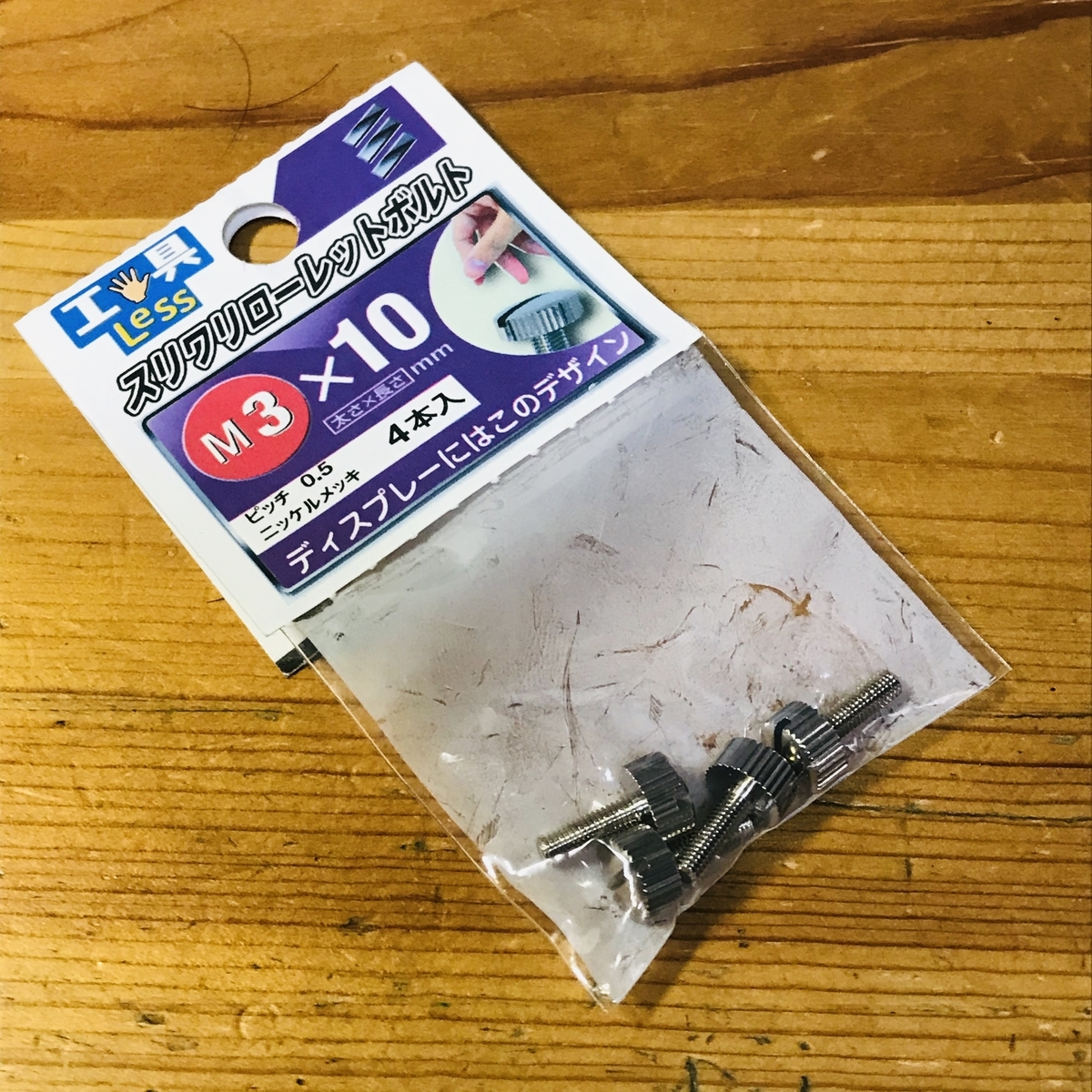

間にナットをかまして、長さの調節。


良い感じに隙間をあけつつ固定できた。
平置きしてみるとあまり違和感はない。それどころか放熱のためにはこれが良いのでは? とさえ思える感じ。
【マルチモニタ化できる】
HDMIとDisplayPort(DP)の出力があるので、マルチというかデュアルモニタ化が可能。
そのために入手したディスプレイはこれ。
8.9インチで仕事できるの? と思われる方もいるだろうが、基本的には22インチのディスプレイで作業しており、主には他のメンバーとチャットツールを表示したいだけなのでこれで問題なし。あとはPSクラシックを繋ぐ小型モニタが欲しかった、というのもあるので一石二鳥。ちなみに実際にはメルカリでもうちょっと安価に入手できた。
ただ、デュアル化すると当然のようにCPUへの負担は上がる。
Amazonプライムでの動画を再生しつつ温度の変化を見てみたところ、シングルで55度前後だった時に、デュアル化すると60度を超え始め、65度に達すると動画処理に遅延が見られはじめた。
もっとも他の要素でも65度を超えると同様になっていくだろうから、このセクションで触れる事でも無いのかもしれないが、まあ、話の流れということで。
デュアル化するには片方はDPなのでHDMIへの変換プラグが必要。こんなやつ。
この記事を書いている時点で、購入して概ね一週間が経過。
仕事が終わってもそのままこのPCを使っているが、特に何の問題も無し。
ゲームとかするわけでもない、ということもあるが、本当に驚くほど普通に使えている。なかなかコスパのよいPCである。
ミニパソコン Skynew K4 を買ってみた!
今回の購入品はこちら↓
製品のHPはこちら。
skynew 静音ミニパソコン 小型PC K4
【購入の目的】
言うほど大層なものでもないが、目的の一つはLinuxなどの勉強用。
自分用のメインのPCは年代物のMacbookAirにBootcampでWindowsをインストールしたものだし、もう一台は家族も共有しているので、不勉強でLinuxをインストールシたりして、起動しなくなったり・・・とかすると非常に困るので、最悪データを飛ばしても構わないPCがほしかった、ということ。
もう一つは今更ながら在宅勤務用。
今はMacbookAirでリモート勤務をしているが、一日中つけっぱなしだと非常に熱を持っている。Windowsを使ってるとなおさらな感じ。年代物とは言え、もうしばらくは頑張ってもらわなければならないので、あまり酷使はしたくない。
ただ、一つ目の目的に照らすと、仕事用のPCのデータを飛ばしてもいいのか、という話ではあるが、実際には会社にあるPCにリモート接続しているだけなので、最悪リカバリして、VPNの設定だけやり直してやれば問題ないのである。
【K4を選んだ理由】
目的に鑑みて、このK4を選んだ理由は以下のとおり。
・リカバリ用のメディアがついている。
・メインのSSDが交換できる
・HDDの増設ができる
・マルチモニタ化できる
もちろん、K4以外にもこれらの条件を満たすものはあるのだが、口コミやレビュー等々見ながらこれに決めた感じ。
詳細は長くなるのでまた次回に。
【付属品】
付属品はメーカーHPでの紹介は以下のとおり。
『パソコン本体、ACアダプター、電源コード、2枚アンテナ(WIFI無線用)、ブラケット、ネジ,日本語取扱説明書』
ただ、ここには書かれていない、リカバリ用のメディアと、増設HDD用のSATAケーブルがついていることはむしろ売りになるのではないかと思うのだが・・・
【First Impression】
失礼ながら、見た目のスペック以上にちゃんと使える感じ。
ソフトの起動や使い始めなどはそこそこにもたつくことがあるのはご愛敬だが、作業を始めてしまうとOffice等の事務仕事(何万行とかのExcelはつらいだろうが)やAmazonPrimeの動画程度は普通に処理できてる。
SSDと8GBのメモリがあればCPUが貧弱でもそこそこいける、ということか。

【HDD増設】
これまた詳細は別途書くとして・・・
手持ちの古いHDDを増設してみた。
Windowsが思いのほかちゃんと動く割に、HDDにインストールしたUbuntu20が結構カクカク。SSDとは逆に低速HDDでにCPUのパワー不足が明らかになる感じ。

ちなみにUSB3.0で外付けのSSDにインストールしたUbuntu20はそれなりに快適。
USB3.0外付けSSDのベンチマークはこちら。

取り敢えず今回はこんなところで。
自分が感じる特長とか、HDD増設の詳細はまた改めて・・・
コーヒーメーカー(Tiger ADC-A060)を買ってみた!
発売日は2018年9月らしいので、今更ではあるけれども、ウチでは数年ぶりの買い換えなので、取り敢えずレビューしてみる。
モノはこちら。
メーカーHPはこちら。
【買い換えのきっかけ】
前に使用していたもの(もう何年使用していたか忘れた)が壊れたから。
まだ、タンクに水が残っているのに、途中で入れるのやめる、という中途半端な壊れ方。後述する内容(おまけ参照)からメーカー名は明かさないが、魔法瓶型のサーバーで保温をするタイプ。
【本製品の良いところ】
・パーツがすべて外せる
フィルターケース・テイストマイスター(フィルターケースの上に置いて、どちらの面を上にするかで、お湯の落ち方を調整して、ストロング/マイルドを切り替えられる・・・ただのプラスチックの板)、給水タンクが外せる。
サーバーの蓋もシンプルに一枚のプラスチック。

・量が適切(我が家にとって)
朝から家族で飲む分と、会社に持って行く分。多くのサーバーでは5杯分となっているが、それでは微妙に足りず・・・
かといって、8杯とか10杯は必要ないし、フィルターが大きくなって、近所のスーパーに置いてなかったりする。本製品は6杯分。
【本製品のダメなところ】
・フィルターケースが完全に外れる。
良いところの裏返しでもあるのだが、コーヒーを入れる際、フィルターケースを取り外して、テーブル等の上に置く必要がある。ついでにテイストマイスターがフィルターケースに乗っかっているだけなので、これもどこかに置く必要がある。
コーヒーメーカーまわりに作業スペースがないと非常に不便。
・保温ができない。
ダメな項目に挙げてはいるが、ウチではコーヒーメーカーで保温したまま置いておく、ということがないので実はどうでもいい。
サーバーがステンレス製なので、なんとなく保温を期待する人もいるかと思うので取り敢えず書いておく。
・スイッチが切れてくれない。
サーバーで保温できないということは、下から加熱して保温する、ということでもあり、当たり前だが自分でスイッチを切らない限り加熱し続ける。(サーモスタットは機能していると思うが)
これまで使用していた魔法瓶型はドリップ後一定時間で勝手に電源が切れてくれていたので、切るのを忘れそう・・・ということで我が家では以下のスマートプラグを導入し、10分後に勝手にスイッチが切れてくれるようにして運用中。
コーヒー粉と水をセットしておけば、朝コーヒーの香りで目覚める・・・なんてお洒落?なことも可能。(うちではやらないが)
【味・・・?】
コーヒー通の人が「コーヒーメーカーによって味が変わってくる」と評価基準に入れれているのはよく見かけるが・・・
すいません、よく分かりません。この製品のウリの一つであるテイストマイスターを切り替えても、あまり違いは分かりません。
【おまけ】
買い換えのきっかけはあくまで故障ではあるものの、実は前に使用していたコーヒーメーカにはちょっと不安な点があった。
魔法瓶型のサーバーにはありがちだと思うのだけど、ドリップしたコーヒーがサーバーに注がれる部分の機構が結構複雑で、中まで洗うことが困難だったということ。
それでも泡タイプの漂白剤等でそこそこ頻繁に対応していたつもりではあったが、きちんと洗えているのかよく分からず・・・と、いうことで今回故障をきっかけに分解してみたのだが・・・!!
いや、それは写真を載せるのは憚られる惨状・・・
これで毎日コーヒーを飲んでいたけど何でもないなんて、世の中いろんなモノに抗菌・滅菌などと謳われているけど、実はそんなモノ必要ないくらい、人間って結構強いなと思わせる程。家族には知らせず、そのまま闇に葬りました。
魔法瓶型のサーバーを使用されている方は、頻繁につけ置き洗いとかをやった方が良いと思う。あまりやり過ぎるとコーヒーの香りに影響があるかもしれないが・・・いや、マジで。








